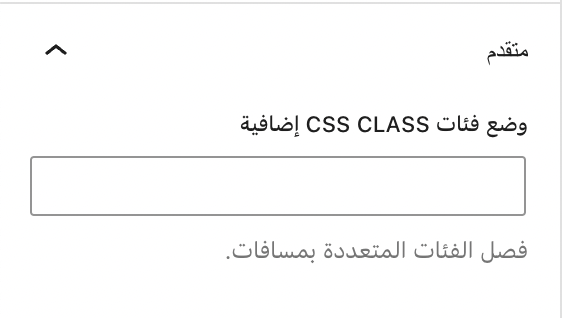يُعد مكوِّن حلقة الاستعلام مكوِّنًا فعالاً لعرض المحتوى على موقعك على الويب.
في هذا الدليل
لإضافة مكوِّن حلقة الاستعلام، انقر على أيقونة + أداة إدراج المكوِّن وابحث عن “استعلام”. انقر عليه لإضافة المكوِّن إلى المقالة أو الصفحة.
💡
يمكنك كذلك باستخدام لوحة المفاتيح الخاصة بك كتابة /query في سطر جديد والضغط على مفتاح enter لإضافة مكوِّن حلقة الاستعلام بسرعة.

يمكن العثور على الإرشادات التفصيلية حول إضافة المكوِّنات هنا.
عند إضافة المكوِّن للمرة الأولى، يمكنك اختيار نوع من أربعة أنواع مختلفة:
- العنوان والتاريخ
- العنوان والمقتطف
- العنوان والتاريخ والمقتطف
- الصورة والتاريخ والعنوان
انقر على خيار واحد لتحديده، ومن ثمَّ يمكنك تخصيص المظهر باستخدام الإعدادات الموجودة في شريط الأدوات والشريط الجانبي للمكوِّن.
عندما تنقر على المكوِّن، سيظهر شريط أدوات الخيارات:

يحتوي مكوِّن حلقة الاستعلام على الخيارات الآتية في شريط أدواته:
- قم بتغيير نوع المكوِّن أو نمطه.
- اسحب المكوِّن.
- انقل المكوِّن إلى الأعلى أو الأسفل.
- قم بتغيير المحاذاة إلى العرض الواسع أو العرض الكامل.
- إعدادات العرض:
- العناصر في كل صفحة.
- الإزاحة: ابدأ من المقالة الأولى (0) أو تخطّ أول X من المقالات.
- الحد الأقصى للصفحة لعرضها.
- طريقة عرض القائمة.
- طريقة عرض الشبكة.
- المزيد من الخيارات.
عندما تنقر على المكوِّن، ستعثر على إعدادات المكوِّن الإضافية في الشريط الجانبي الأيمن. إذا لم ترى الشريط الجانبي، فقد تحتاج إلى النقر على أيقونة ⚙️ (الترس) الموجودة في الزاوية العلوية اليُمنى لعرض الإعدادات.

استخدم إعدادات اللون للتحكم في لون النص والخلفية والروابط داخل مكوِّن حلقة الاستعلام.
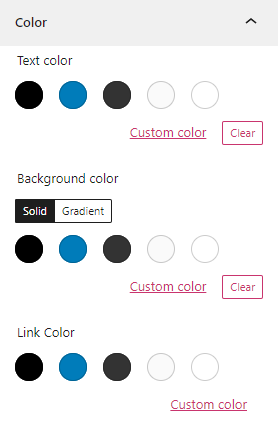
عن طريق تشغيل خيار استيراد استعلام من القالب، سيتم عرض محتواك باستخدام الخيارات الافتراضية. قم بإيقافه لتخصيص ما يأتي:
- نوع المقالة: اختر عرض المقالات أو الصفحات أو الشهادات أو المشروعات أو أنواع المقالات المخصصة الأخرى التي قد تتم إضافتها من خلال الإضافات (مثل المنتجات من خلال WooCommerce على سبيل المثال.)
- الترتيب حسب: حدِّد الترتيب الذي تم إدراج محتواك به.
بالإضافة إلى ذلك، قد تختار تضمين مقالات مثبَّتة أو استبعادها أو عرض المقالات المثبَّتة فقط.
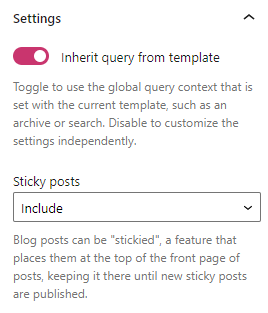
للوصول إلى خيارات عامل التصفية، قم بإيقاف إعداد استيراد استعلام من القالب.
باستخدام خيارات عامل التصفية، قد تقوم بتضييق محتواك المعروض بناءً على ما يأتي:
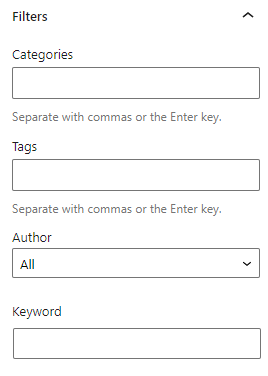
يحتوي مكوِّن حلقة الاستعلام على عدد من المكوِّنات الفرعية لتمنحك مزيدًا من التحكم كذلك في كيفية عرض محتواك بالضبط.
يمكن إضافة المكوِّنات الآتية داخل مكوِّن حلقة الاستعلام. في حين يتم وسم المكوِّنات بـ “مقالة”، تنطبق كذلك على الصفحات ومعارض الأعمال والشهادات وأي نوع محتوى آخر:
- عنوان المقالة
- تاريخ المقالة
- محتوى المقالة
- مقتطف المقالة
- الصورة البارزة للمقالة
- تصنيفات المقالة
- وسوم المقالة
- المقالة السابقة والمقالة التالية
توضِّح صورة المثال الوارد أدناه مكوِّن حلقة الاستعلام المُستخدم لعرض عنوان المقالة وتاريخها والصورة البارزة لها ووسومها وتصنيفها ومقتطفها:
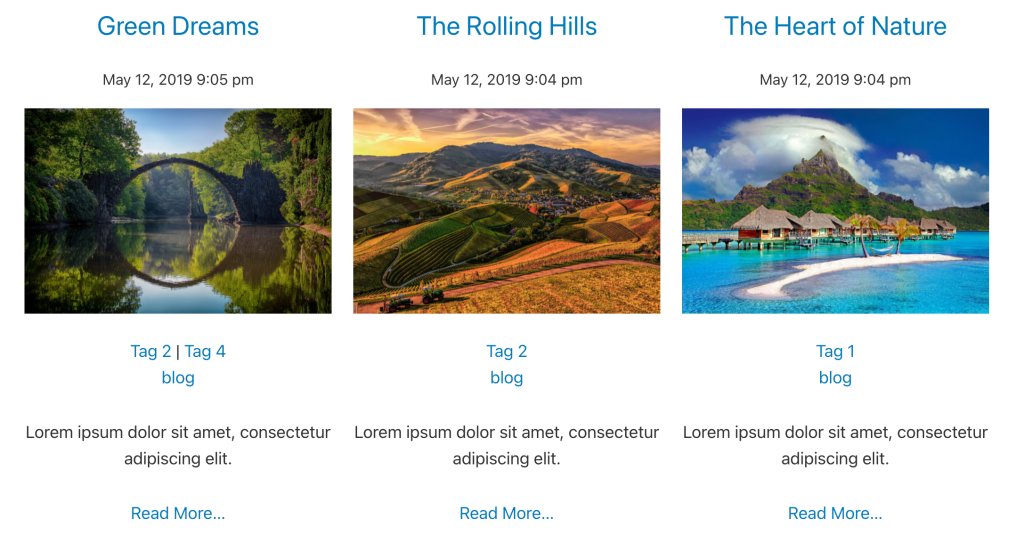
باستخدام طريقة عرض القائمة، يمكنك الاطلاع بسهولة على الهيكل الحالي للمكوِّنات الموجودة داخل مكوِّن حلقة الاستعلام.
لعرض قائمة المكوِّنات، حدِّد طريقة عرض القائمة الموجودة في الجزء العلوي من شاشتك. تبدو الأيقونة كثلاثة خطوط أفقية فوق بعضها.
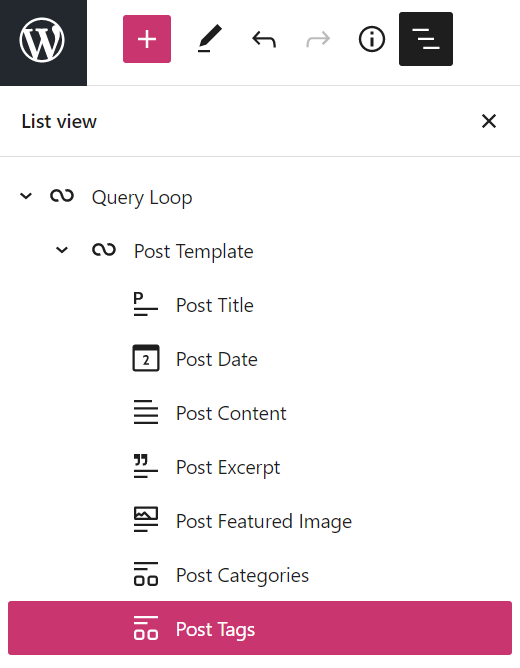
فيما يأتي يمكنك قراءة أوصاف كل مكوِّن من المكوِّنات.
سيعرض مكوِّن عنوان المقالة عنوان كل جزء من المحتوى الذي قمت بنشره.
عندما تنقر على المكوِّن، سيظهر شريط أدوات الخيارات:

يحتوي مكوِّن عنوان المقالة على الخيارات الآتية في شريط أدواته:
- قم بتغيير نوع المكوِّن.
- اسحب المكوِّن.
- انقل المكوِّن إلى الأعلى أو الأسفل.
- قم بمحاذاة محتوى المكوِّن إلى العرض الواسع أو العرض الكامل.
- حدِّد حجم الترويسة.
- قم بتغيير محاذاة النص.
- قائمة إعدادات إضافية.
إعدادات المكوِّن
فن صياغة الحروف
عائلة الخطوط المراد تطبيقها على عنوان المقالة بالإضافة إلى حجم الخط وارتفاع السطر.
اللون
لون النص والخلفية لعنوان المقالة. إذا تم تحديد خيار “جعل العنوان رابطًا” في القسم التالي، فيمكن تعيين لون الرابط كذلك ضمن اللون.
إعدادات الرابط
حدِّد “جعل العنوان رابطًا” إذا كنت ترغب في أن يكون العنوان رابطًا للمحتوى.
سيعرض مكوِّن تاريخ المقالة تاريخ نشر كل جزء من المحتوى.
عندما تنقر على المكوِّن، سيظهر شريط أدوات الخيارات:

يحتوي مكوِّن تاريخ المقالة على الخيارات الآتية في شريط أدواته:
- قم بتغيير نوع المكوِّن.
- اسحب المكوِّن.
- انقل المكوِّن إلى الأعلى أو الأسفل.
- قم بتغيير محاذاة النص.
- قائمة إعدادات إضافية.
إعدادات المكوِّن
فن صياغة الحروف
عائلة الخطوط المراد تطبيقها على تاريخ المقالة بالإضافة إلى حجم الخط وارتفاع السطر.
اللون
لون النص والخلفية والرابط لتاريخ المقالة.
إعدادات التنسيق
قم بتنسيق الطريقة التي يظهر بها التاريخ. أو أظهر فقط الوقت الذي تم نشر المقالة فيه.
سيعرض مكوِّن محتوى المقالة المحتوى الكامل لكل صفحة أو مقالة منشورة. يمكنك كذلك إلقاء نظرة على خيار مكوِّن مقتطف المقالة إذا كنت لا ترغب سوى في إظهار جزء من محتواك باستخدام خيار “قراءة المزيد” بدلاً من ذلك.
عندما تنقر على المكوِّن، سيظهر شريط أدوات الخيارات:

يحتوي مكوِّن محتوى المقالة على الخيارات الآتية في شريط أدواته:
- قم بتغيير نوع المكوِّن.
- اسحب المكوِّن.
- انقل المكوِّن إلى الأعلى أو الأسفل.
- قم بمحاذاة محتوى المكوِّن إلى العرض الواسع أو العرض الكامل.
- قائمة إعدادات إضافية.
إعدادات المكوِّن
التخطيط
قم بإلغاء تحديد “استيراد التخطيط الافتراضي” لتعيين الارتفاع والعرض (بالبكسلات) لمكوِّن محتوى المقالة.
سيعرض مكوِّن مقتطف المقالة مقتطفًا لكل جزء محتوى منشور. يمكنك التحكم في مقدار ظهور المقتطف عن طريق إضافة مكوِّن المزيد إلى المحتوى المنشور. وبهذه الطريقة، لن يعرض مكوِّن مقتطف المقالة سوى النص الذي تمت إضافته فوق مكوِّن المزيد في المحتوى المنشور.
عندما تنقر على المكوِّن، سيظهر شريط أدوات الخيارات:

يحتوي مكوِّن مقتطف المقالة على الخيارات الآتية في شريط أدواته:
- قم بتغيير نوع المكوِّن.
- اسحب المكوِّن.
- انقل المكوِّن إلى الأعلى أو الأسفل.
- قم بتغيير محاذاة النص.
- قائمة إعدادات إضافية.
إعدادات المكوِّن
فن صياغة الحروف
عائلة الخطوط المراد تطبيقها على مقتطف المقالة بالإضافة إلى حجم الخط وارتفاع السطر.
اللون
لون النص والخلفية والرابط لمقتطف المقالة.
إعدادات مقتطف المقالة
اعرض رابط “قراءة المزيد” في سطر جديد. قم بإلغاء تحديد هذا الرابط لكي يظهر نص قراءة المزيد مباشرةً في نهاية المقتطف.
💡
تأكَّد من تعديل “إضافة نص رابط “قراءة المزيد”” إذا كنت ترغب في أن يكون هناك خيار “قراءة المزيد” في الجزء السفلي من المقتطف.
سيعرض مكوِّن الصورة البارزة للمقالة الصورة البارزة التي قمت بتعيينها لمحتواك. انقر هنا للحصول على مزيد من المعلومات حول تعيين صورة بارزة.
عندما تنقر على المكوِّن، سيظهر شريط أدوات الخيارات:

يحتوي مكوِّن الصورة البارزة للمقالة على الخيارات الآتية في شريط أدواته:
- قم بتغيير نوع المكوِّن.
- اسحب المكوِّن.
- انقل المكوِّن إلى الأعلى أو الأسفل.
- قم بمحاذاة الصورة إلى اليسار أو الوسط أو اليمين أو العرض الواسع أو الكامل.
- قائمة إعدادات إضافية.
إعدادات المكوِّن
إعدادات الرابط
قم بتبديل الخيار لربط الصورة بالمحتوى المنشور. تم إيقاف هذا بشكل افتراضي.
سيعرض مكوِّن تصنيفات المقالة التصنيفات التي قمت بتعيينها إلى محتواك المنشور. انقر هنا لمعرفة المزيد حول التصنيفات.
عندما تنقر على المكوِّن، سيظهر شريط أدوات الخيارات:

يحتوي مكوِّن تصنيفات المقالة على الخيارات الآتية في شريط أدواته:
- قم بتغيير نوع المكوِّن.
- اسحب المكوِّن.
- انقل المكوِّن إلى الأعلى أو الأسفل.
- قم بمحاذاة النص إلى اليسار والوسط واليمين.
- قائمة إعدادات إضافية.
إعدادات المكوِّن
فن صياغة الحروف
عائلة الخطوط المراد تطبيقها على مقتطف المقالة بالإضافة إلى حجم الخط وارتفاع السطر.
اللون
لون النص والخلفية والرابط للتصنيفات.
سيعرض مكوِّن وسوم المقالة الوسوم التي أضفتها إلى محتواك. انقر هنا لمعرفة المزيد حول الوسوم.
عندما تنقر على المكوِّن، سيظهر شريط أدوات الخيارات:

يحتوي مكوِّن وسوم المقالة على الخيارات الآتية في شريط أدواته:
- قم بتغيير نوع المكوِّن.
- اسحب المكوِّن.
- انقل المكوِّن إلى الأعلى أو الأسفل.
- قم بمحاذاة النص إلى اليسار والوسط واليمين.
- قائمة إعدادات إضافية.
إعدادات المكوِّن
فن صياغة الحروف
عائلة الخطوط المراد تطبيقها على الوسوم بالإضافة إلى حجم الخط وارتفاع السطر.
اللون
لون النص والخلفية والرابط للوسوم.
استخدم مكوِّنات المقالة السابقة والمقالة الآتية لعرض الروابط الخاصة بالمقالات السابقة والآتية.
عندما تنقر على المكوِّن، سيظهر شريط أدوات الخيارات:

تحتوي هذه المكوِّنات على الخيارات الآتية في شريط أدواتها:
- قم بتغيير نوع المكوِّن.
- اسحب المكوِّن.
- انقل المكوِّن إلى الأعلى أو الأسفل.
- قم بمحاذاة النص إلى اليسار والوسط واليمين.
- نص غامق.
- نص مائل.
- قائمة إعدادات إضافية.
تسمح لك علامة التبويب “مُتقدِّم” بإضافة فئة CSS إلى مكوّنك، ما يتيح لك كتابة CSS مخصصة وتنسيق مكوِّنك بالشكل الذي تراه مناسبًا.